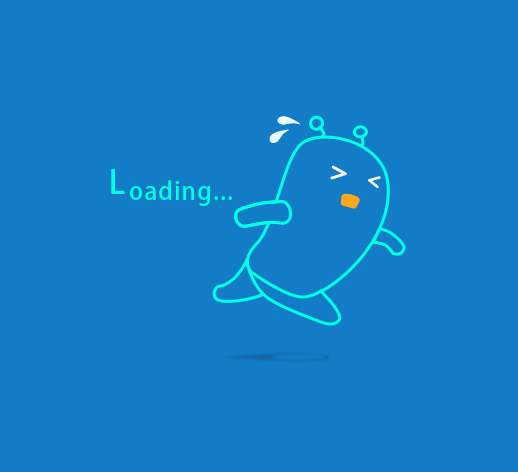NAS用户的qBittorrent最优方案
作为 NAS 用户,我们都知道在享受便利的数据存储和分享时,也常会遇到一些棘手的问题。其中一个让很多人头疼的场景,就是使用 BT 下载器时,如何在保护 NAS 性能和数据安全之间找到平衡。
直接将下载文件存入 NAS,做种时频繁的读写操作会对 NAS 的性能和硬盘寿命造成不小的影响。尤其是机械硬盘,长时间高强度的读写会加速老化。然而,如果直接将文件存入独立的机械硬盘,又失去了 NAS 提供的 RAID 等数据保护功能,这让我们陷入两难。
但别担心,这篇博客将为你提供一个完美的解决方案。这个方案特别适合那些除了 NAS 之外,还有一块独立机械硬盘的用户。我们将利用 qBittorrent 的自动化功能,巧妙地实现“在机械硬盘上下载和做种,在 NAS 上安全存储”的完美结合。
一、qBittorrent 设置:让下载和做种在机械硬盘上运行
首先,我们需要对 qBittorrent 进行一些关键设置。
打开 工具 > 选项,进入配置页面。
在菜单栏中选择 下载。
将 默认保存路径 和 保存未完成的 Torrent 路径都设置为你的独立机械硬盘。
向下滚动,找到 当 Torrent 完成时运行外部程序 的选项。勾选它,并在下面的文本框中填入一个命令脚本。这个脚本将是实现自动化迁移的核心。(请根据你的脚本位置自主更改)[我提供的脚本文件在下面]
/root/.config/qBittorrent/post_download.sh "%F" "%L" "%N"二、脚本:实现下载完成后的自动迁移
这个脚本的作用是,当一个 Torrent 下载完成后,它会自动将文件从你的机械硬盘复制到 NAS 中。这样一来,你的数据就立即得到了 NAS 的数据保护,而做种的任务依然保留在机械硬盘上。
#!/bin/bash
# 传入参数
SRC_PATH="$1" # 对应 %F:完整路径(文件或目录)
LABEL="$2" # 对应 %L:标签
NAME="$3" # 对应 %N:任务名
# 目标目录
DEST_DIR="/mnt/qbdownload_smb/AutoDownload/${LABEL}/${NAME}/"#这边填写挂载的smb目录
# 创建目标目录
mkdir -p "$DEST_DIR"
# 执行复制操作
cp -rv "$SRC_PATH" "$DEST_DIR"
注意:
请将上面的
/mnt/qbdownload_smb/替换为你自己的实际路径。
三、做种限制:让下载器更聪明
完成上面的设置后,我们还需要一个收尾工作,让 qBittorrent 变得更聪明。
在 qBittorrent 的 选项 菜单中,找到 BitTorrent 选项卡。
找到 做种限制。
勾选 做种时间达到,并设置一个足够长的时间,比如 22000 小时(约 15 天)。
同时,在 当达到共享率/做种时间限制时,选择 删除 Torrent 及其所属文件。
现在,让我们来梳理一下整个流程:
你添加一个 Torrent 链接或文件,qBittorrent 会开始下载。
下载过程中,所有数据都直接写入你的独立机械硬盘。
下载完成后,我们设置的外部脚本会自动运行,将文件完整地复制到 NAS 中。
与此同时,qBittorrent 会继续在机械硬盘上进行做种。
在做种时间达到你设定的天数后,qBittorrent 会自动删除该 Torrent 任务以及在机械硬盘上的文件。
通过这个方案,你既能享受到 NAS 带来的数据安全保障,又彻底解决了做种对 NAS 硬盘造成的伤害。你的 NAS 可以安心地处理其他任务,而下载和做种的繁重工作则交给了那块独立的机械硬盘。你无需再手动迁移文件,一切都实现了自动化。
如果你有任何关于脚本或设置的问题,欢迎在评论区留言!